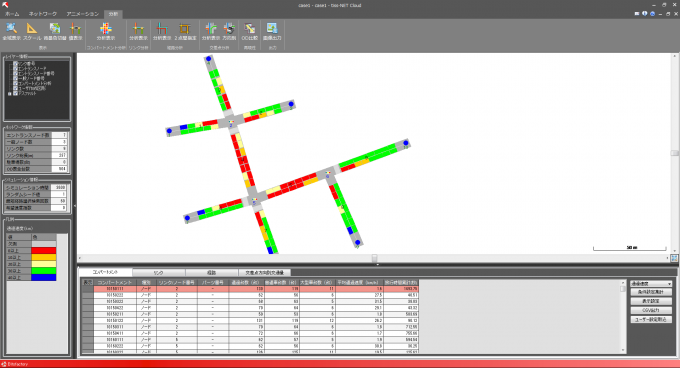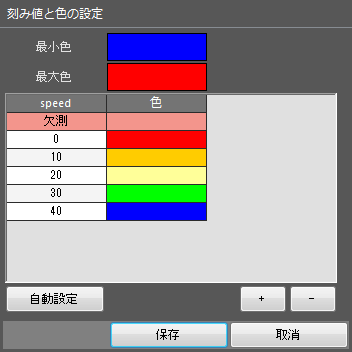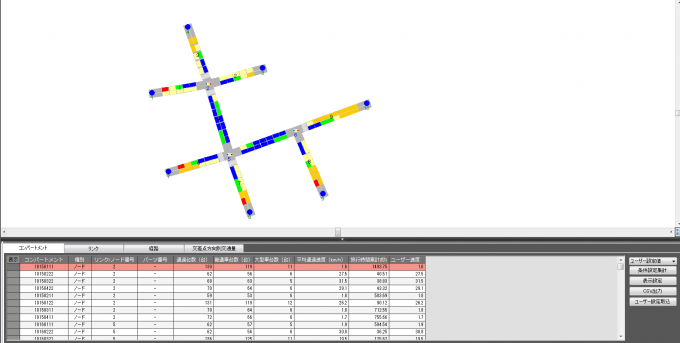コンパートメント別分析は、計算実行された結果からコンパートメント毎の分析結果を表示する機能です。
これにより渋滞延長などをビジュアル的に把握することができます。
コンパートメント別分析は、以下の種類別で分析を行うことが出来ます。
①通過速度
②旅行時間類型
③大型車通過台数
④普通車追加台数
⑤合計台数交通量
⑥ユーザー設定値
画面右のコンボボックスから選択することが出来ます。
操作手順
①画面上、コンパートメント分析機能の分析表示をクリックすると、分析が行われ、結果が表示されます。
この際、時間がかかる場合があります。
②表を選択すると、選択しているコンパートメントが画面上に強調表示されます。
③画面右のコンボボックスを選択することで、画面上の表示を切り替えます。
④「表示設定」をクリックすると、画面に表示する色と刻み値の設定を行うことが出来ます。
現在の色と刻み値は、画面左の「凡例」に表示されています。
⑤csv出力をクリックすると、表に出ている分析結果をcsvとして保存することが出来ます。
⑥条件設定集計をクリックすると、集計開始時間と集計終了時間を設定して集計を行うことが出来ます。
表示設定
刻み値と色の設定を行います。
操作手順
①画面左下の「表示設定」をクリックし、設定画面を開きます。
②各項目に値を設定します。
③色のセルをクリックして表示色を設定します。
④「自動設定」をクリックすると、現在設定されている最小色と最大色から、自動的に色が作成されます。
最小色と最大色は、クリックしてそれぞれ変更することが可能です。
⑤「+」ボタンを押して項目行を追加し、「-」ボタンを押して項目行を減らします。
段階は9まで設定可能です。
ユーザー設定取込
作成したcsvファイルを取り込んで、ユーザー設定として表示することが出来ます。
データは以下のように作成して下さい。
ケースに登録されているコンパートメント番号,値
例)
#ユーザー速度
10150111,1.6
10150222,27.5
10150322,31.5
10150422,29.1
10150211,1.8
10150122,26.2
……
登録されたデータは以下の画像のように表示されます。
ユーザー設定は表の右端に表示されます。
※#登録したい項目名 がcsvファイルに存在しない場合、項目名は「ユーザー設定」になります。
※ユーザー設定はコンボボックスの「ユーザー設定値」を選択して表示します。